Операционной системой Windows пользуется большинство пользователей на планете. Наиболее популярными версиями являются Windows 7, 8(8.1) и конечно же самая новая — Windows 10. Не смотря на такую распространенность, многие никогда не вникают в секреты операционки, считая это слишком сложным или опасным. Но некоторая любознательность никогда не повредит, будучи умеренной.
Что за папка AppData?
Скрытых элементов в Windows действительно много, особенно для новичка. Однако если большинство настроек системы находится в прямом доступе для любого пользователя, то секретные файлы и папки, имеющие высокую важность для Windows, будут скрытыми от любопытных глаз. Таким образом разработчики операционной системы позаботились, чтобы особо любознательные пользователи не навредили компьютеру и установленному софту, удаляя или изменяя некоторые системные файлы.
К этим скрытым данным и относится эта таинственная папка AppData. Она присутствует во всех версиях Windows, но это название она получила только в версии Windows Vista, а в Windows XP и более ранних версиях системы имела более полное название — Application Data.
Как найти и открыть скрытую папку AppData в Windows 10, 8, 7
В этой папке содержится важная информация относительно установленных на компьютер программ. Изменение или удаление данных из этой папки может навредить, однако при правильном понимании ее принципа, это поможет существенно сэкономить пространство на жестком диске компьютера. Для пользователя эта папка обычно не представляет никакого интереса, однако если он будет искать источник «мусора» в системе, чтобы освободить память, папка AppData может стать именно этим.
Помещая в себя данные ото всех установленных приложений, ее размер со временем только растет, ведь не все пользователи, удаляя какую-нибудь программу, вычищают все до конца. И чем дольше операционной системой пользуются без переустановки, тем сильнее «захламляется» AppData. Ив дальнейшем она может занимать десятки гигабайт дискового пространства, а в запущенных случаях еще больше. А это может стать критически важным, ведь AppData расположена там же, где и весь основной «костяк» операционной системы, и, если памяти на этом разделе жесткого диска будет мало — не избежать серьезных «тормозов» при пользовании. Особенно это касается случаев, когда операционка установлена на SSD-диск — их объемы памяти малы в угоду скорости работы.
Как открыть папку AppData
Чтобы почистить папку от ненужного, нужно сначала ее обнаружить. Находится она по адресу: С:Пользователи (или Users)«Имя пользователя»AppData, где «С» — имя раздела (диска), на который была установлена операционная система, то бишь системный диск.
Однако перейдя в папку пользователя, человек обнаружит, что папки AppData там нет, и даже поиск файлов не даст нужного результата. И это правильно, ведь как было сказано ранее, папка является одной из множества скрытых, и чтобы ее найти и вычистить нужно включить отображении скрытых файлов.
Источник: dzen.ru
Как найти папку Appdata в Windows
Как найти и открыть папку AppData в Windows 10: 2 способа

Папка «AppData» (или более развернуто: Application Data) – это папка, хранящая в себе всю важную информацию для работы установленных программ – от настроек приложений до учетных записей, которые там используются. В этой же папке хранится еще три раздела:
- Roaming – в этой папке хранятся учетные данные и записи пользователей.
- Local – данные, которые всегда относятся только к этой системе ПК. Иногда при переносе Виндовс на другой диск проверяют перенос папки AppData, но эту же папку Local не трогают. Здесь же хранятся временные файлы, а также кэш некоторых программ.
- LocalLow – из названия понятно, то эта папка выполняет похожую функцию, как и раздел «Local». В ней также хранятся некоторые временные данных программ.
Ниже я расскажу, где хранится папка AppData на Windows 10 и как в неё зайти. Если вам будет что-то не понятно, то обязательно пишите свой вопрос в комментариях. Я вам постараюсь помочь.
Способ 1: Переход по адресу

- Откройте Проводник или «Этот компьютер».
- Откройте тот диск, на котором установлена Виндовс 10 – обычно это диск «C:». Можете ориентироваться и по значку Windows в виде четырех квадратиков.
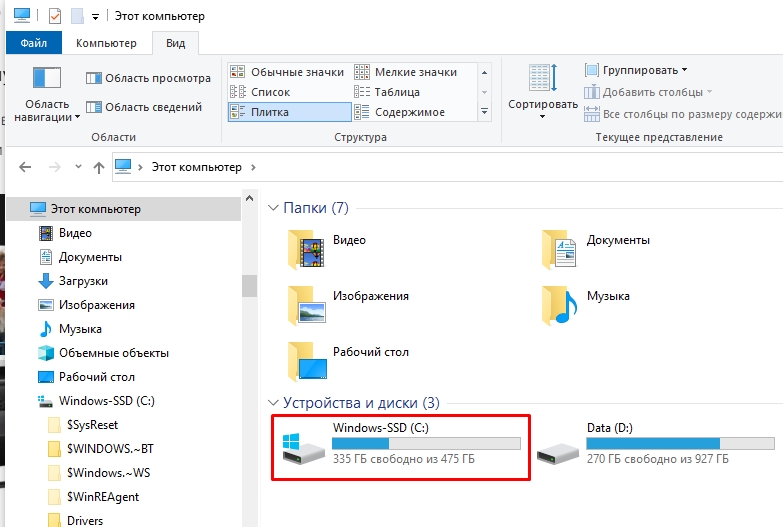
- Далее открываем папку «Пользователи» или «Users».
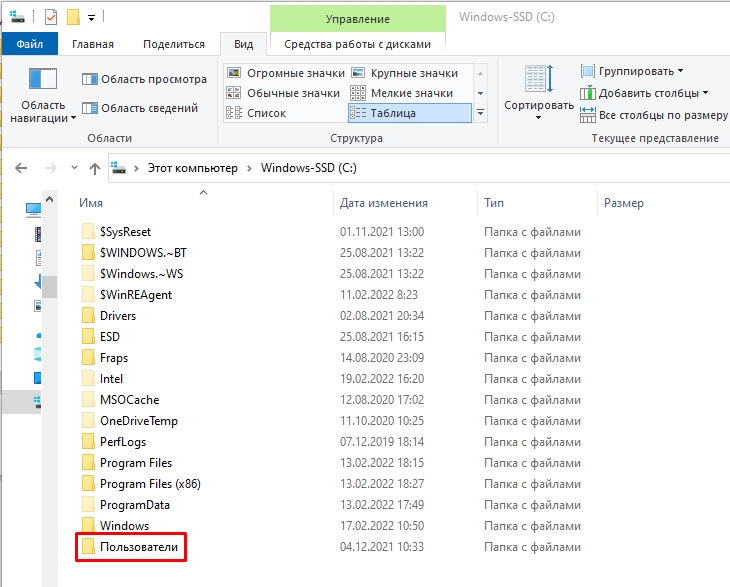
- Теперь открываем основную папочку с названием вашего логина в системе. Если у вас лицензионная версия, то логин будет начинаться так же как и ваша почта, привязанная к аккаунту Microsoft.
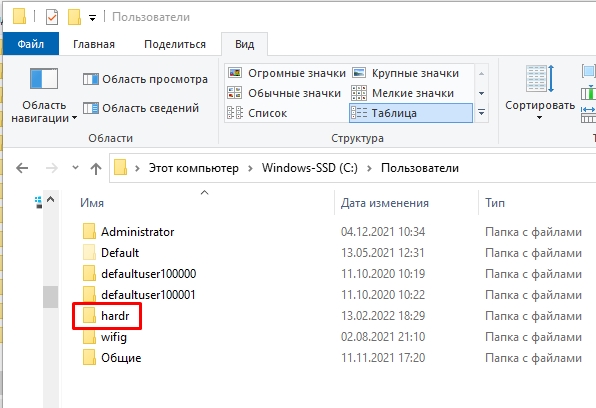
- Данный раздел по умолчанию скрыт, но вы можете все равно в него попасть — это можно сделать двумя способами. Давайте рассмотрим первый – он более сложный, но о нем нужно знать (мало ли где вам он может пригодиться). Нажмите по адресной строке левой кнопкой мыши.
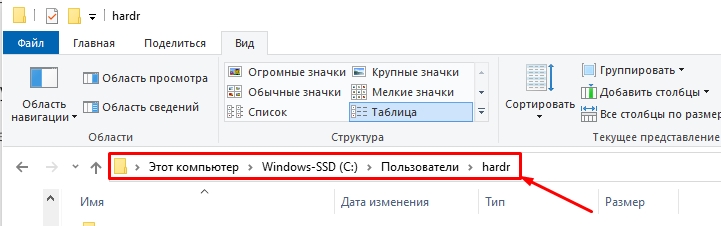
- Далее вы увидите адрес вашего местоположения. Как вы уже поняли, этот адрес можно изменить так, чтобы попасть в папку «AppData». Просто в конце с клавиатуры допишите:
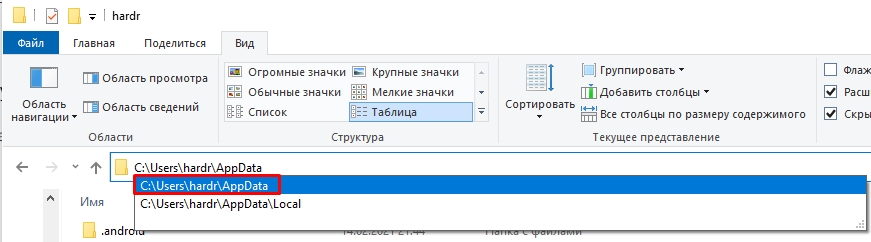
- Нажмите по клавише Enter на клавиатуре. Общий вид будет таким:
C:UsersИМЯ_ПОЛЬЗОВАТЕЛЯAppData
- Если же у вас что-то не получается, то переживать не стоит, сейчас я вам покажу второй способ. Сверху окна найдите раздел настройки «Показать или скрыть» и установите галочку «Скрытые элементы». Если вы не можете найти подобную настройку – убедитесь, что вы находитесь на вкладке «Вид» (смотрим чуть выше). Папка по умолчанию скрыта, но вы сможете её увидеть и зайти.

После этого вы увидите все нужные разделы. На всякий случай я бы вам рекомендовал выключить галочку, которая показывает скрытые элементы, после того как вы закончите работать с этой скрытой системной папкой.
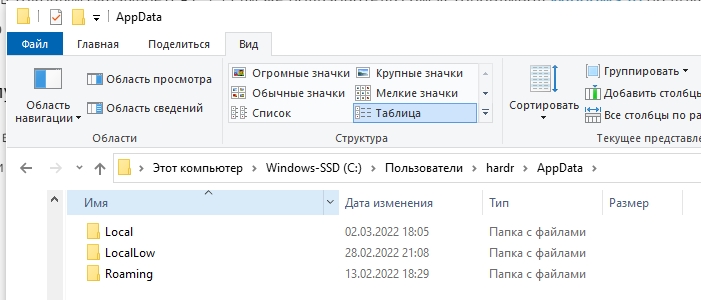
Способ 2: Утилита «Выполнить»
Найти и открыть папку AppData в Windows 10 можно и другим способом, более простым. Для этого вам понадобится системная утилита «Выполнить». Её можно вызвать двумя способами. Начнем с первого. Найдите на клавиатуре кнопку – она находится между Ctrl и Alt в самом нижнем ряду.
Молодцы! Теперь зажимаем её и, не отпуская, кликаем по английской букве R . Откроется окно где нужно в строку вписать команду:
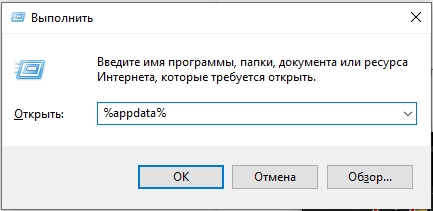
Если у вас по каким-то причинам не открывается приложение, то его можно запустить напрямую. Жмем по кнопке «Пуск» и в основном блоке листаем до русской буквы С , открываем «Служебную – Windows» и находим там нашу программу. Далее вы уже знаете, что нужно делать.
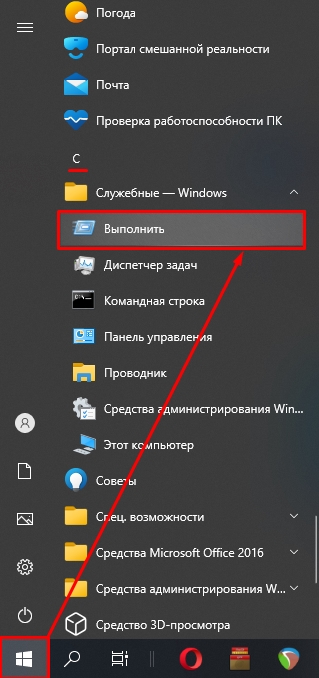
Как её почистить?
Итак, нам удалось попасть в папку AppData. Как теперь её почистить? Пожалуйста, не делайте это вручную. Это можно сделать только с помощью той же самой программы CCleaner. Но я все же советую сделать комплексную чистку компьютер от мусора – об этом подробно написано тут.
На этом все, дорогие читатели портала WiFiGiD. Надеюсь, статья была для вас полезна. Если у вас остались какие-то нерешенные вопросы, или вы хотите дополнить статью, то смело пишите в комментариях. Всем добра!
Источник: wifigid.ru
Как найти папку AppData в Windows 10?
Где находится папка AppData в Windows XP, Windows 7, Windows 8.1, Windows 10?
Как найти папку Appdata и где она расположена?
комментировать
в избранное
Simpl e Ein [202K]
3 года назад
Приложения, программы, установленные на вашем компьютере, часто хранят данные и файлы настроек в папке Appdata. Данная папка есть во всех системах Windows, начиная с Vista.
Папка скрыта от пользователей. Для того чтобы увидеть ее необходимо отобразить скрытые файлы. Рассмотрим, как это сделать на примере Windows 10.
Открываем проводник. Переходим во вкладку Вид. В меню Показать или скрыть ставим галочку напротив Скрытые элементы.

Переходим в Мой компьютер (Этот компьютер). Диск С (System). Здесь находим папку Пользователи.
Для каждого пользователя есть собственная папка Appdata. Выбираем необходимого пользователя.
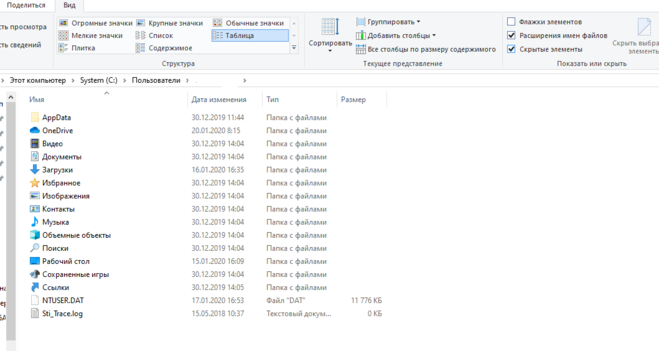
Если вы забыли включить отображение скрытых элементов, то вы не увидите искомую папку.
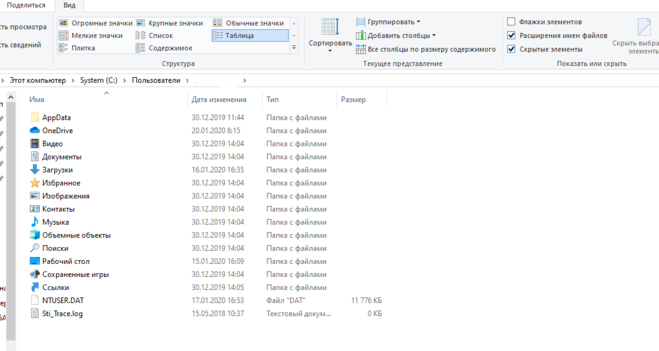
Быстрый способ открыть папку Appdata.
В адресную строку файлового менеджера прописать %APPDATA%. Нажать Enter. Откроется данная папка для текущего пользователя.
система выбрала этот ответ лучшим
комментировать
в избранное ссылка отблагодарить
Ира ЛДВО на БВ [266K]
3 года назад
Не ОСь олжна руководить пользователем, а пользователь ОСью
Находим «Панель Управления», — во всех Виндовсах она находится в кнопке «пуск». Открываем её. Делаем нужное представление, а не то, что нам предлагает Виндовс.

Если часто пользуетесь, создайте значок на рабочем столе.

Там много апплетов выбираем тот который разрешает нам всё видеть. Это «Параметры проводника»

Вверху выбираем вкладку «Вид», опускаемся в самый низ, снимаем все галочки, как у меня. Всё теперь вы стали хозяином Винды, делайте с ней что хотите, но постарайтесь не уронить в синий экран. Смело жмите: «Применить, ОК»

Открывайте «Мой компьютер», там текущего пользователя под которым вы зашли и все папки перед вами, но я предпочитаю это делать в Тотал Командере или в Фаре


Вот и всё. Станьте Богом, Богиней своей ОСи, а не её рабом. Но если нравится рабство, после произведённых изменений, снова откройте «Панель управления», — и верните галочки. Станьте снова слепым, не видящим расширения, а вдруг это вирус? Не картинка: «Мой рисунок.jpg», а «Мой рисунок.cmd»?
Вы же не видите расширение и запустите не картинку, а командный файл, да ещё в свойствах по умолчанию «от имени Администратора».
Виноват всегда пользователь, а не железка и софт.
комментировать
в избранное ссылка отблагодарить
askme ifyou can [69]
3 года назад
Самый простой способ — ввести в адресной строке проводника %APPDATA%
Но в таком случае откроет только папку текущего пользователя.
Если пользователей несколько и нужен какой-то другой нужно ввести:
Вместо «Admin» — подставить значение нужного пользователя.
комментировать
в избранное ссылка отблагодарить
Syron s [23.6K]
3 года назад
По умолчанию папка «AppData» скрыта от пользователей во всех операционных системах, начиная с Windows Vista. Для ее просмотра есть несколько способов:
- Если на компьютере один пользователь, то нажимаем Win + S и в открывшемся окне поиска вводим «%APPDATA%» без кавычек, нажимаем Enter. В результате чего откроется нужная нам папка.
- Заходим в любую папку, и вводим в строку пути «C:UsersAdminAppD ata» без кавычек. Если у вас ваша операционная система установлена не на локальном диске C, а на другом, то меняем название диска на нужное, а вместо «Admin» вписываем полное название своей учетной записи.
- Заходим на диск C, далее — Пользователи, далее — выбираем нужного пользователя, нажимаем правой кнопкой мыши на свободное пространство внутри папки — Вид — Отображать скрытые элементы. В результате перед нами появится скрытая ранее папка «AppData».
комментировать
в избранное ссылка отблагодарить
Anfoo [12.5K]
3 года назад
Если вам нужно найти системную папку Appdata в Windows 10, вы должны сначала включить скрытые папки и файлы. Для этого выполните следующие действия:
Откройте браузер и нажмите на вкладку «Вид», выберите «Параметры». Откроется новое окно. Перейдите на вкладку «Изображение», установите флажок «Показать скрытые файлы» и снимите флажок «Скрыть защищенные системные файлы». Затем перейдите к: Диск C, папка «Пользователи» или «Пользователи», папка с вашим ником и «Appdata». Папка откроется.
Стоит отметить, что не все файлы из этой папки можно перемещать или удалять. Например, локальная папка содержит файлы, которые были созданы при установке программ. Эти файлы не могут быть перенесены на другой компьютер. Также есть папка Temp. Это можно удалить здесь.
Здесь хранятся временные файлы, которые не нужны для работы системы.
Вторая папка «Роуминг» содержит пользовательские файлы, которые можно перемещать, удалять и выполнять различные операции.
Папка LocalLow содержит файлы, созданные как браузеры и расширения.
Источник: www.bolshoyvopros.ru